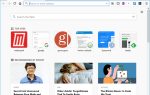Содержание
Когда вы думаете об использовании приложения для карт, ваш разум почти наверняка представляет себе повсеместное предложение Google
, Это свидетельствует как о качестве, так и о доминировании продукта компании.
По большей части у Google это было легко. Большой дебют Apple в секторе карт
был менее чем впечатляющим, и Microsoft еле выпустила на рынок своего конкурента.
Но не пора ли дать приложению Windows еще один шанс? Когда вы в последний раз запускали приложение «Карты» от Microsoft? Попробуйте. Обещаю, вы не будете разочарованы.
Вот семь самых крутых вещей, которые вы можете сделать с помощью Карт.
1. Оверлей трафика
Способ проверки трафика предоставляется в любом приложении карты, но приятно видеть, насколько эффективно Microsoft реализовала эту функцию. Его можно разбить на несколько подразделов.
Чтобы переключить наложение трафика, нажмите значок светофора в правом верхнем углу экрана. Как и ожидалось, зеленые дороги являются свободными, красные дороги заблокированы, а различные оттенки желтого указывают на разную степень плотности транспортных средств.
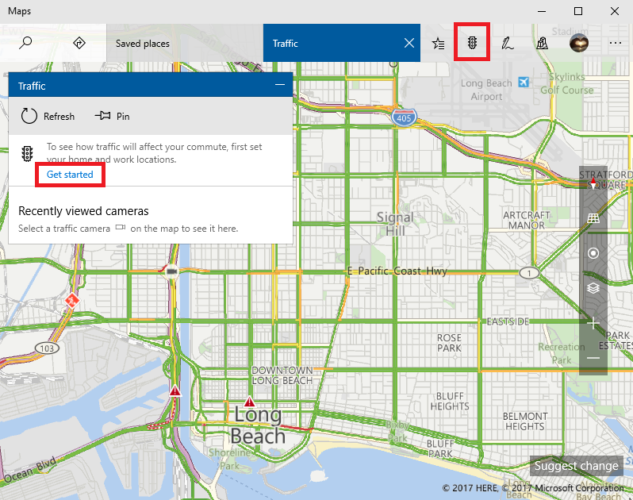
Если вы хотите проверить свой маршрут, вы можете указать домашнее и рабочее местоположение, а также сохранить другие любимые места.
2. См. Камеры реального трафика
Замечательно видеть наложение трафика, но как вы можете быть уверены в его точности? Последнее, что вы хотите, — это направиться в крупный межгосударственный район, думая, что он течет свободно, только чтобы его застряли на несколько часов.
Вы можете отрицать проблему благодаря живым камерам дорожного движения. Очевидно, что они доступны только на определенных дорогах в определенных городах. Microsoft не контролирует их доступность или работу. Однако, если вы живете в крупном мегаполисе, вы можете быть уверены, что найдете какой-нибудь канал для своего маршрута.
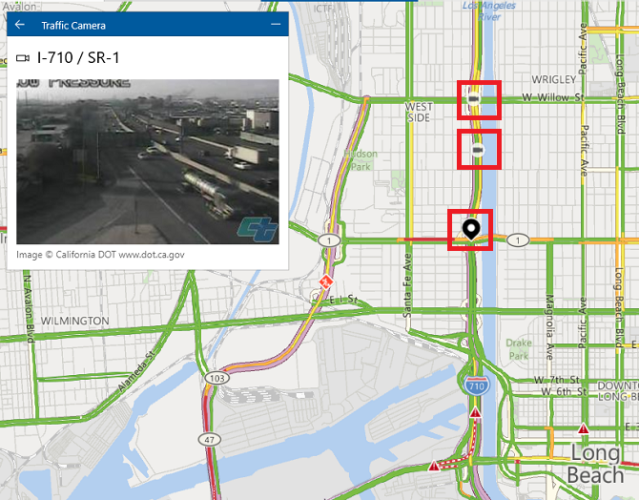
Значок камеры в приложении «Карты» указывает на их наличие. Нажми на значок камеры и появится окно с фидом. Если вы не видите никаких значков камеры, попробуйте увеличить масштаб приложения.
3. Мониторинг дорожных работ
Дорожные работы — еще одна большая головная боль для пассажиров, но в очередной раз может помочь приложение «Карты».
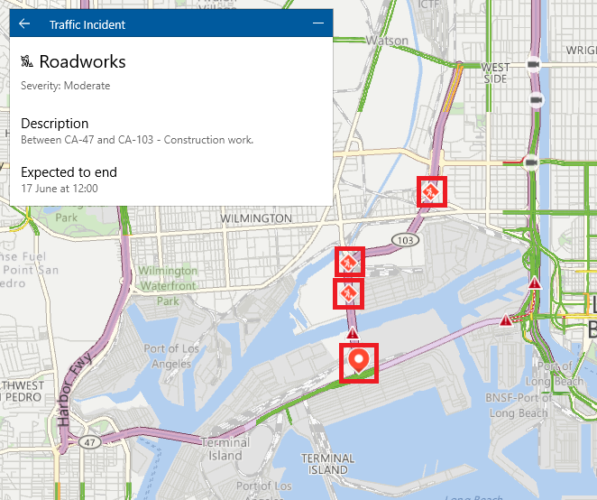
Оранжевый бриллиант указывает на любые проблемы. Нажмите на алмазная икона и новое окно предоставит вам информацию о работах, включая серьезность воздействия на трафик, описание проекта и ожидаемую дату завершения.
4. 3D Города
У Google Maps уже давно были псевдо-3D города. У большинства больших агломераций есть отличительные серые контуры зданий, но нет никакой возможности увидеть, как сами здания выглядят в 3D, без использования Street View
или вид со спутника.
Microsoft Maps визуализирует здания в 3D, а затем точно отображает дороги, окрестности, интересные места и другие службы для рендеринга. Это отличный способ ориентироваться, исследовать местность или просто наслаждаться горизонтом города. Все другие инструменты приложения, такие как маршруты и отчеты о трафике, работают в режиме 3D.
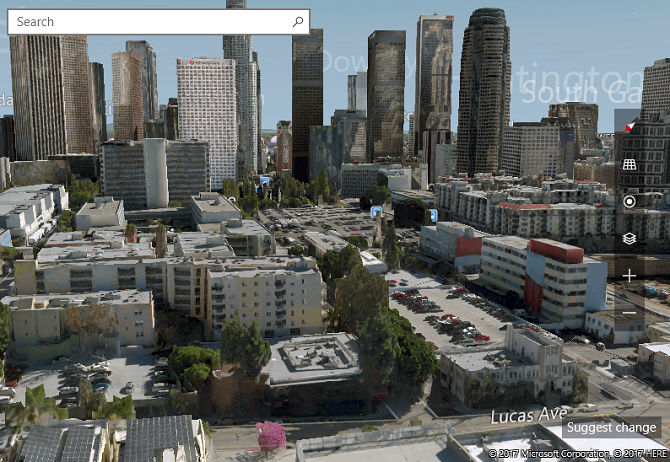
Чтобы включить вид 3D-городов, нажмите на Значок 3D города в верхнем правом углу.
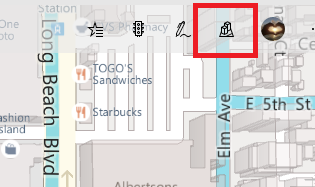
На момент написания, Карты предлагают только 3D-города в Австралии, Бельгии, Канаде, Дании, Франции, Германии, Италии, Испании, Швейцарии, Великобритании и Соединенных Штатах.
5. Чернила Windows
Некоторые люди ужасны в следующих направлениях. Вы можете помочь этим бедным душам благодаря панели инструментов Windows Ink. Это позволяет свободно рисовать на карте различными цветами. Если у вас есть устройство с сенсорным экраном, вы можете делать заметки пальцем, но мышь также работает.
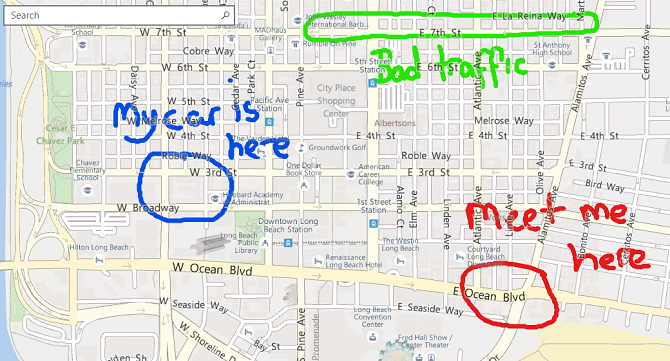
Вы также можете использовать панель инструментов Windows Ink для измерения расстояния от руки. На изображении ниже вы можете видеть, что я проследил маршрут вокруг Лонг-Бич. Как только вы закончили свою линию, приложение отображает общее расстояние рядом с ним.
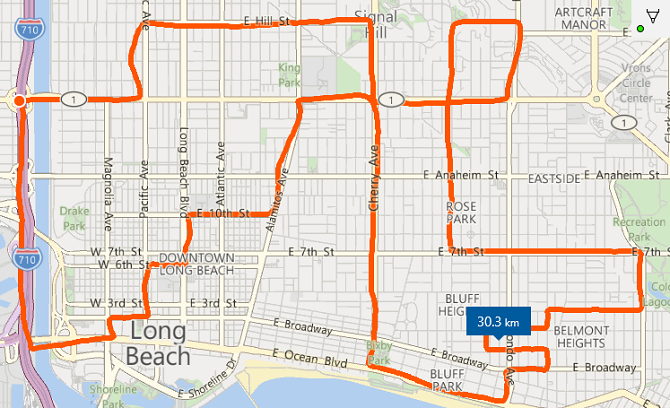
Чтобы активировать панель инструментов Windows Ink, нажмите на значок пера в верхнем правом углу. Если вы используете мышь, убедитесь, что вы нажали Сенсорный значок записи в крайнем правом, прежде чем начать рисовать.
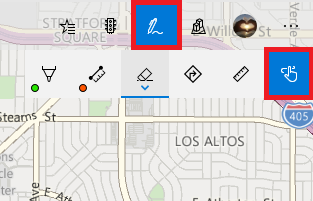
6. Многократный поиск
Если вы когда-либо тратили много времени на использование Карт Google, вы поймете, что одной из самых раздражающих функций является невозможность наложения разных результатов поиска поверх друг друга.
Например, если вы хотите найти свой отель, затем ближайшую железнодорожную станцию, а затем название ресторана, в который вы хотите пойти, вам нужно выполнить три разных поиска и интерпретировать результаты независимо друг от друга.
Microsoft Maps устраняет это неудобство. Результаты любого выполненного вами поиска остаются на карте до тех пор, пока вы не закроете соответствующую вкладку в верхней части экрана. В следующем примере я искал Subway и McDonalds. Приложение отображает оба результата одновременно, и я могу переключаться между ними, используя вкладки.
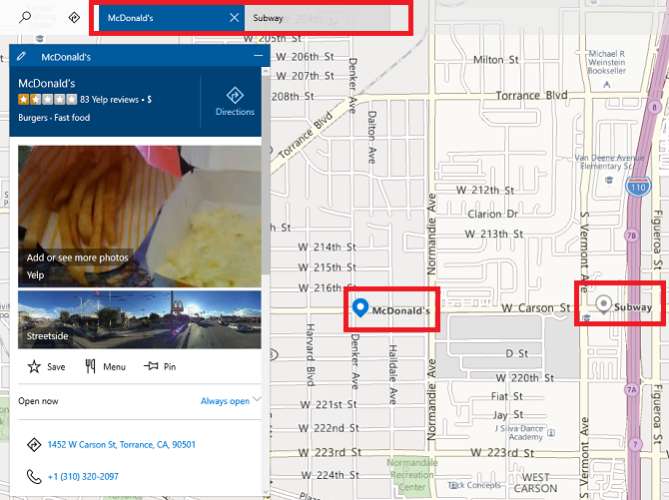
7. Улица
Если вы в большой степени полагаетесь на службу просмотра улиц Google, не беспокойтесь, Microsoft обеспечит вас. Вы можете активировать просмотр Streetside и наслаждаться практически идентичным продукту Google.
На вертикальной панели инструментов с правой стороны экрана щелкните Значок просмотра карты. В новом окне сдвиньте переключатель рядом с Streetside.
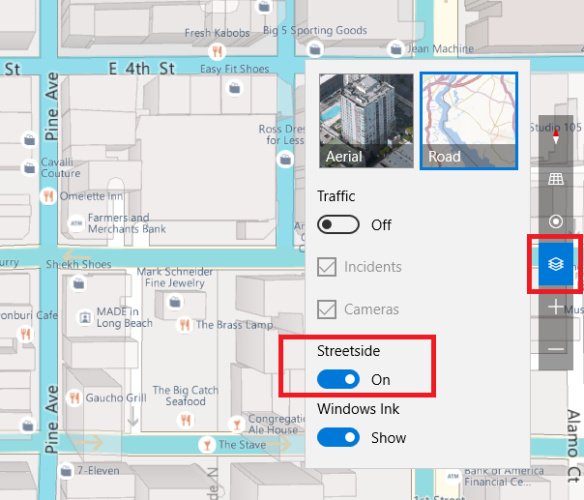
Синяя линия на карте выделяет любые дороги, для которых доступно представление с улицы. Дважды щелкните по улице, чтобы перейти к фотографической точке зрения от первого лица. Чтобы перемещаться по карте в виде от первого лица, дважды щелкните местоположение, в которое вы хотите переместиться.
Но есть один недостаток …
У приложения «Карты» есть один существенный недостаток: оно недоступно ни на Android, ни на iOS. Понятно, что это ограничивает его полезность для многих пользователей. Можно только надеяться, что Microsoft выпустит совместимую версию
в ближайшем будущем, потому что это фантастический сервис с функциями, которые конкурируют — и во многих случаях превосходят — вездесущее приложение Google.
Как вы используете Карты? Какие функции вы считаете наиболее полезными? Вы испытываете желание сделать это своим основным приложением, чтобы найти дорогу? Дайте мне знать, что вы думаете в комментариях ниже.